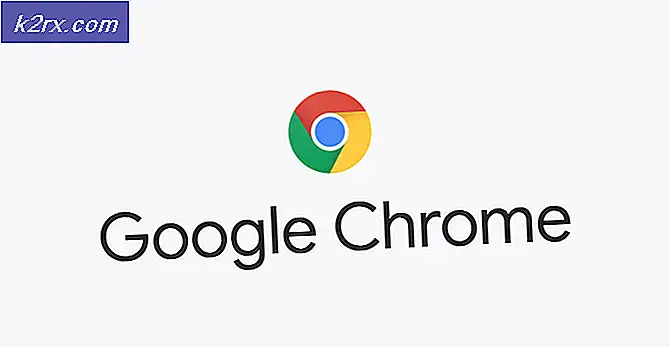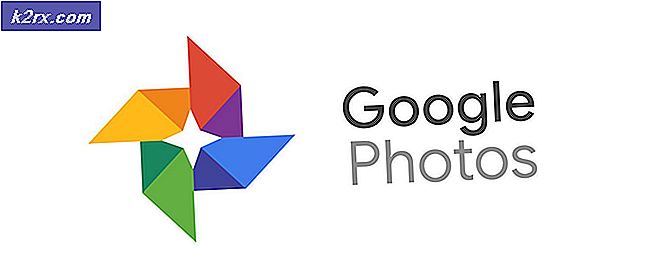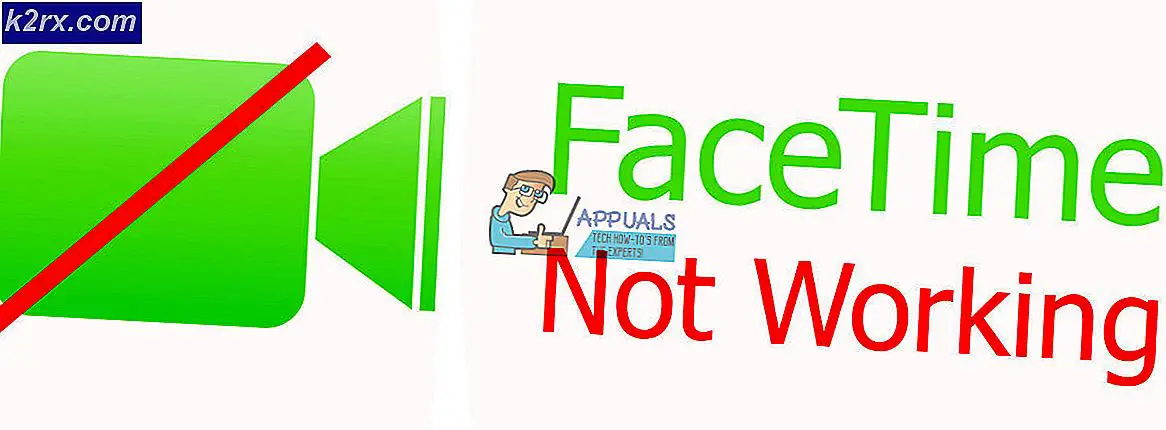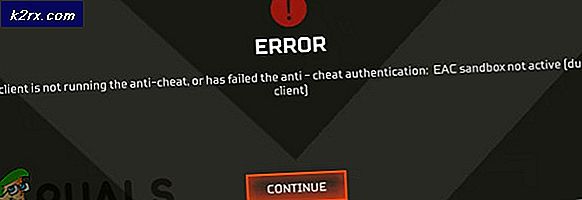Fix: Tidak Dapat Memperluas File Zip di Mac
ZIP adalah format file arsip yang mendukung kompresi data lossless. File ini, seperti format file arsip lainnya, hanyalah kumpulan dari satu atau lebih file dan / atau folder tetapi dikompresi menjadi satu file untuk memudahkan transportasi dan kompresi. Namun, beberapa pengguna di Mac OS mendapatkan kesalahan saat mereka mencoba mengklik dua kali file zip untuk mengekstraknya. Pesan kesalahan yang mereka dapatkan adalah "Tidak dapat memperluas namafile.zip (Kesalahan 1 - Operasi tidak diizinkan.) ” dan itu ditampilkan dengan dialog Archive Utility.
Apa Penyebab Tidak Dapat Memperluas File Zip?
Kami menyelidiki masalah khusus ini dengan melihat berbagai laporan pengguna dan strategi perbaikan yang biasanya digunakan untuk memecahkan dan menyelesaikan masalah oleh pengguna yang menemukan diri mereka dalam situasi yang sama. Berdasarkan penyelidikan kami, ada beberapa skenario berbeda yang diketahui memicu pesan kesalahan khusus ini:
Jika Anda secara aktif mencari cara untuk menyelesaikan pesan kesalahan persis yang membuat Anda tidak dapat menggunakan file zip, artikel ini akan memberi Anda daftar langkah pemecahan masalah kualitas. Di bawah, Anda akan menemukan kumpulan metode yang telah berhasil digunakan oleh pengguna lain yang terpengaruh untuk memperbaiki masalah khusus ini.
Metode 1: Buka zip File dengan Menggunakan Terminal
Jika zip dengan klik ganda sederhana tidak berfungsi, Anda selalu dapat mencoba mengekstrak file di Terminal. Terkadang file berukuran besar tidak dapat didekompresi di Archive Utility dan perlu didekompresi di Terminal. Ada perintah sederhana "unzip" yang digunakan di Terminal untuk file zip, untuk membuatnya di-unzip. Saat Anda menggunakan perintah ini, file akan masuk ke folder akun pengguna. Untuk mengekstrak file di Terminal, ikuti langkah-langkah di bawah ini:
- Memegang Perintah dan Tekan Ruang untuk membuka Spotlight, ketik Terminal untuk mencari dan Memasukkan
- Sekarang coba perintah unzip untuk file zip Anda
buka zip nama file.zip
(Anda dapat menarik dan melepas file zip, sehingga dapat menempelkan direktori juga)
- tekan Memasukkan dan itu akan mulai membuka ritsleting
- Untuk kebanyakan kasus, jika Anda tidak mendapatkan Kesalahan direktori seperti itu atau tidak dapat menemukannya, Anda dapat menggunakan "CD”Untuk masuk ke direktori dan mengekstraknya dari sana, Seperti ini:
cd Desktop unzip timer.zip
Jika cara ini tidak menyelesaikan masalah Anda, jangan khawatir, Anda dapat mencoba metode selanjutnya di bawah.
Metode 2: Menggunakan Perangkat Lunak Utilitas Dekompresi
Sekarang terkadang ada masalah dengan izin Anda atau pembukaan file zip secara normal. Tetapi ada banyak perangkat lunak Utilitas di App Store dan online, yang dapat membantu Anda mengekstrak file zip tanpa masalah apa pun. Anda dapat mengunduh file Stuffit Expander dari Mac App Store dan coba gunakan itu untuk file zip. Sebagian besar pengguna tidak dapat mengekstrak file bahkan dengan menggunakan Terminal tetapi menggunakan perangkat lunak ini membantu mereka memperbaiki masalah. Anda dapat memeriksa langkah-langkah di bawah ini untuk cara membuka zip menggunakan aplikasi ini:
- Buka Mac Toko aplikasi dengan mengklik ikon di Dermaga
- Sekarang cari aplikasi "Stuffit Expander"Di toko aplikasi
- Klik pada Dapatkan lalu Install, ini akan menginstal aplikasi di Mac OS Anda
- Setelah menginstal, klik buka atau buka Menyoroti (Command + Spasi) dan telusuri "Stuffit Expander", Lalu buka
- Sekarang, klik Ikon Ekspander Stuffit aplikasi
- Temukan file zip yang ingin Anda unzip dan Buka
- Kemudian pilih folder tempat Anda ingin mengekstraknya
- Ini akan mengekstrak file terkompresi untuk Anda.